360在线重装win10系统 如何使用360重装Win10系统
随着时间的推移,计算机系统可能会出现各种问题,例如系统崩溃、运行缓慢等,为了解决这些问题,我们可以选择重装系统。而对于Win10系统用户来说,360在线重装Win10系统是一个方便快捷的选择。通过360的操作界面,用户可以轻松完成系统重装的步骤,从而使电脑恢复到最初的状态,提高系统的运行速度和稳定性。如果您也遇到了Win10系统的问题,不妨尝试使用360在线重装系统来解决。
使用360重装Win10系统的方法:
1、首先是要在电脑上安装360系统重装大师,进入360系统重装大师官方网站下载。
2、接下来我们启动360系统重装大师。大家能够看到,下图中给出了重装系统的4个步骤。我们点击开始重装系统。
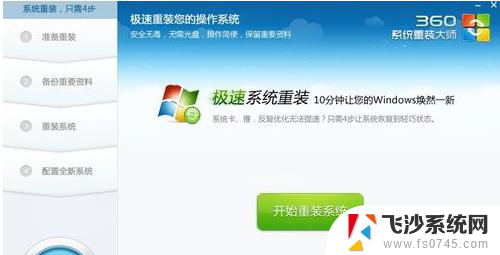
3、这时候它会检测您是否符合安装条件。提醒大家360系统重装大师是不能把XP版本的系统装成win7版本的。
4、接下来该选择重装类型了。总共有两个选择,第一是重装后恢复资料和一键安装软。官方推荐的是这种。但是我个人体验不是很好,重装软件的时候感觉很慢(不知道什么原因。)我个人建议用其他方法进行备份。为了给大家演示,我选择第一种。

5、接下来是选择要保留的个人和电脑资料。可以直接选择下一步,也可自定义
6、接下来根据提示就点下一步就好了,系统开始重装了。剩下的就需要等待了。这个时候您静静的等待它装完吧,全程大概用时几分钟。这要根据您电脑备份资料的多少而定。
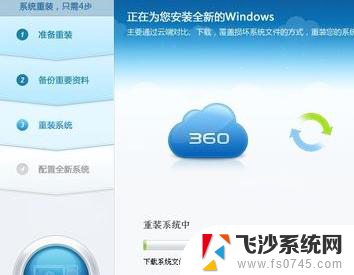
7、好了,进度完成了,现在需要重新启动电脑。点击立即重启。
8、进入到这一步的时候一定要选择第一项,否则的话。就会进入到重装系统之前的状态了。

9、现在正在配置系统。我们需要做的还是等待。
10、现在大功告成。一个崭新的系统呈现在我们面前了。
11、点击开始使用全新的WINDOWS。把我们备份的软件重新安装。至此重装系统就结束了。体验一下您的新系统吧。
以上就是360在线重装win10系统的所有内容,对于不清楚的用户,可以参考以上步骤进行操作,希望能对大家有所帮助。
360在线重装win10系统 如何使用360重装Win10系统相关教程
-
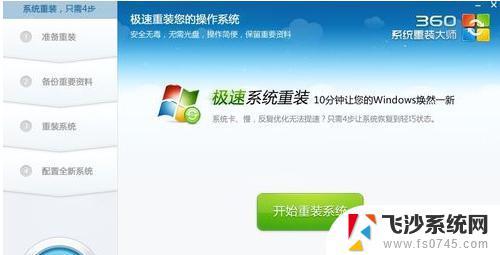 如何用360重装系统win10 如何使用360重装Win10系统
如何用360重装系统win10 如何使用360重装Win10系统2023-09-12
-
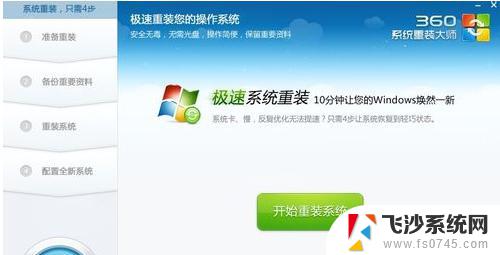 360怎么重装装win10系统 如何使用360重装Win10系统
360怎么重装装win10系统 如何使用360重装Win10系统2023-09-10
-
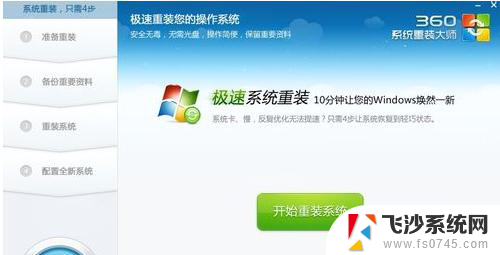 win10能用360重装大师重装win10 360如何帮助重装Win10系统
win10能用360重装大师重装win10 360如何帮助重装Win10系统2024-02-27
-
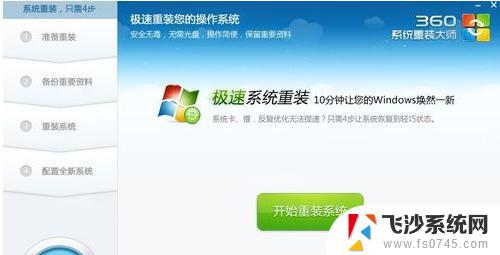 360如何重装系统win10 360重装Win10系统注意事项
360如何重装系统win10 360重装Win10系统注意事项2023-09-10
- win10 360安装 Win10系统360重装教程
- 360重装系统怎么装win7 360一键重装系统win7 64位系统详细教程
- 在线重新安装win10系统 如何使用Win10在线一键重装电脑系统
- 通过镜像重装win10系统 使用ISO镜像文件重装win10系统教程
- 通过镜像重装win10系统 使用ISO镜像文件重装win10系统步骤
- 用360怎么安装win7系统 360怎么安装win7系统
- 联想笔记本新装的固态硬盘识别不到 联想电脑安装原版Win10无法识别固态硬盘解决方法
- 希沃一体机装win10 希沃一体机安装win10系统的详细方法
- 苹果14无法下载应用 苹果手机不能安装应用程序怎么办
- 有的应用安装不了怎么办 电脑为什么无法安装软件
- 电脑显示和主机怎么安装 电脑主机显示器组装教程
- win10可以装xp win10系统如何安装xp系统
系统安装教程推荐
- 1 win10可以装xp win10系统如何安装xp系统
- 2 怎么安装驱动连接打印机 电脑如何连接打印机
- 3 win11笔记本能够回退到win10吗 win11安装后如何退回win10
- 4 惠普打印机如何安装到电脑上 惠普打印机连接电脑步骤
- 5 怎么在虚拟机里面安装win10系统 虚拟机安装win10系统详细指南
- 6 win7系统怎么用u盘安装 U盘安装Win7系统步骤
- 7 win11怎么增加ie浏览器 IE浏览器安装步骤详解
- 8 安装win11后系统反应慢 Windows11运行速度慢的原因和解决方法
- 9 win11设置安装磁盘 Windows11系统新装硬盘格式化步骤
- 10 win11安装软件弹出应用商店 Win11电脑提示在商店中搜索